win10中xbox下载游戏速度一直为0b/s的解决方法
使用win10系统用户都知道,它自带有xbox游戏平台,能够让用户们下载安装各种游戏,不过很多用户在使用xbox下载游戏的时候,发现速度一直为0b/s,根本就没法下载,现在就随系统城小编的步伐来看下win10中xbox下载游戏速度一直为0b/s的解决方法。
具体步骤如下:
1、下载打开“Fiddler”;
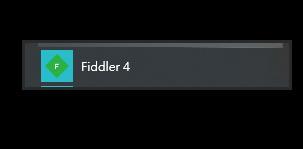
2、左上角点击“WinConfig”找到“Microsoft Store”并打√;
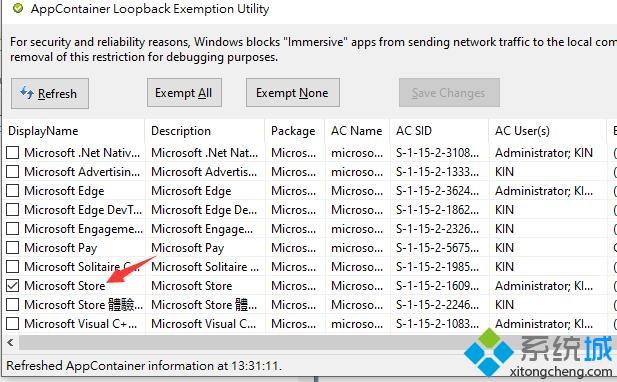
3、重启win10商店看下载速度正常了没,如果还是没达到满速,改hosts(这时候hosts是可以生效的)。
关于win10中xbox下载游戏速度一直为0b/s的解决方法就为大家介绍到这边了,大家不妨可以参考上面的方法来解决,希望帮助到大家。
我告诉你msdn版权声明:以上内容作者已申请原创保护,未经允许不得转载,侵权必究!授权事宜、对本内容有异议或投诉,敬请联系网站管理员,我们将尽快回复您,谢谢合作!










